iPhoneでパスワードを表示する方法
-
4uKeyをダウンロードして起動する
まず、コンピュータにTenorshare 4uKeyをダウンロードして実行します。メインインターフェースで「パスワードマネージャー」を選択します。
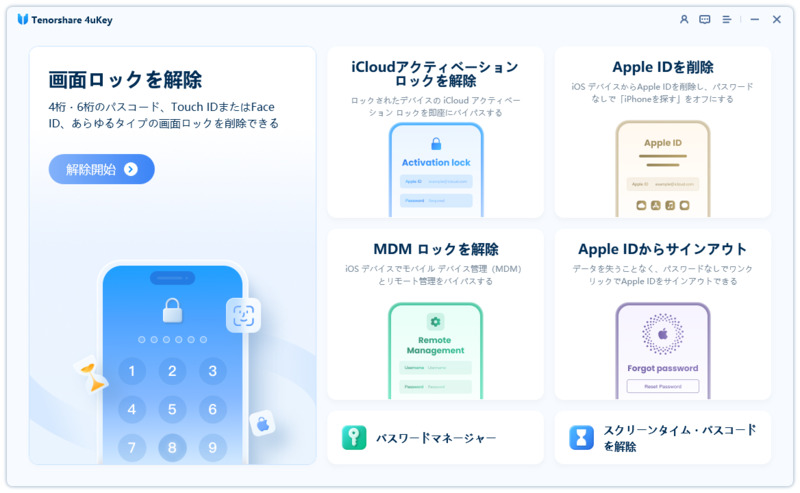
-
パスワードのスキャンを開始する
USBケーブルでiPhoneまたはiPadをコンピュータに接続します。デバイスをアンロックし、ポップアップメッセージで「信頼」をタップしてコンピュータを信頼します。
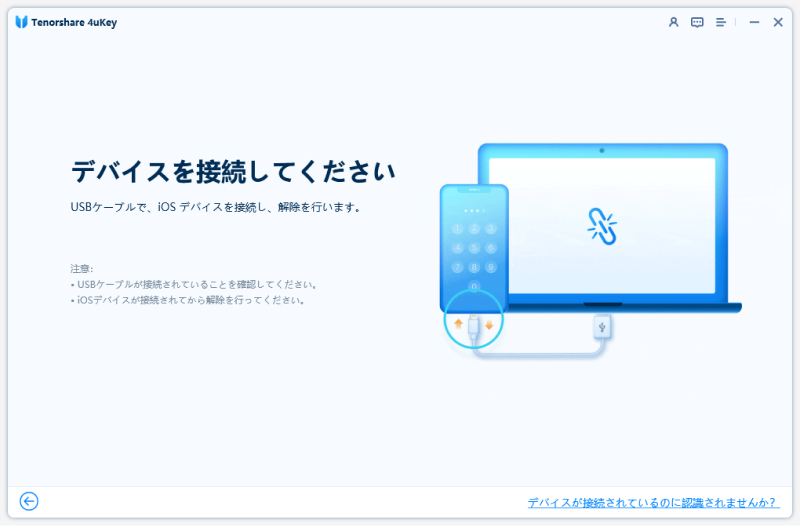
iOSデバイスがプログラムに検出されたら、「スキャン」をクリックします。ここでは、「スキャン履歴を表示」をクリックして、スキャンされたすべての履歴を確認することもできます。
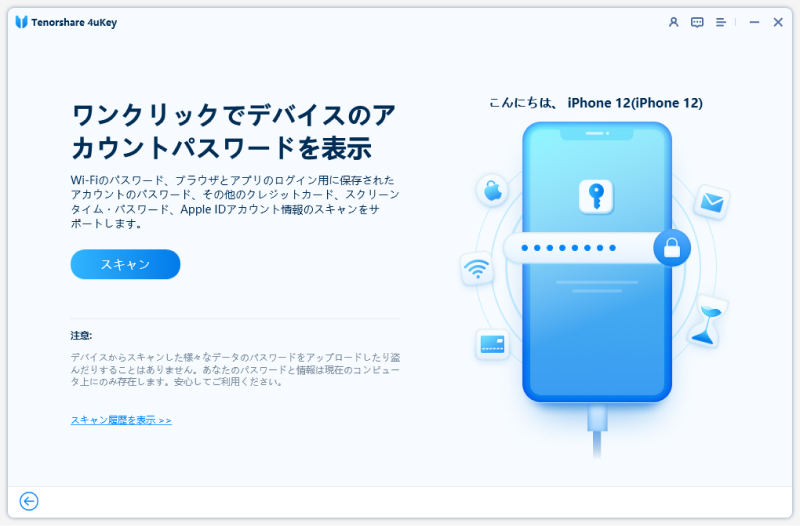
-
バックアップパスワードを入力する
処理を進めるためには、バックアップパスワードが必要です。バックアップパスワードを入力してスキャンを続けてください。
バックアップパスワードを設定していない場合、プログラムは一時パスワードとして「a」を設定します。プロセス後、デバイスを再起動することで削除することもできます。
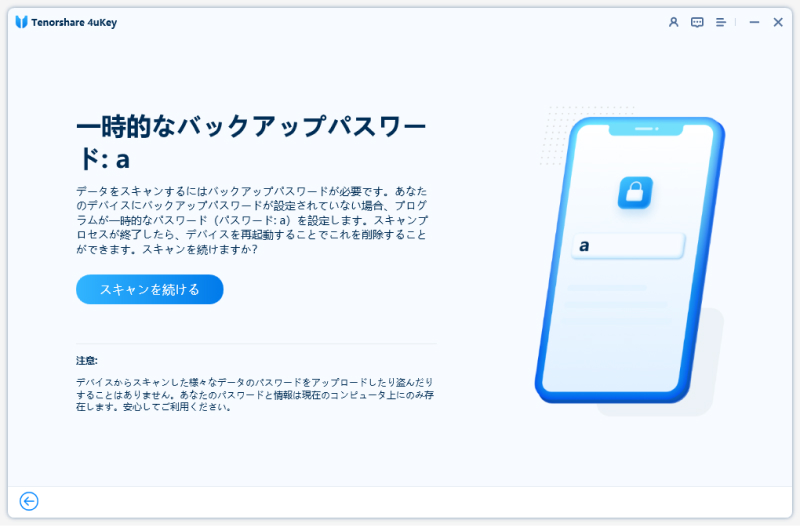
続行するために、iPhoneのロック画面のパスコードを入力し、このコンピュータを再び信頼する必要があります。
4uKeyは、デバイス上のアカウントとパスワードをスキャンして分析します。数分かかる場合がありますので、お待ちください。
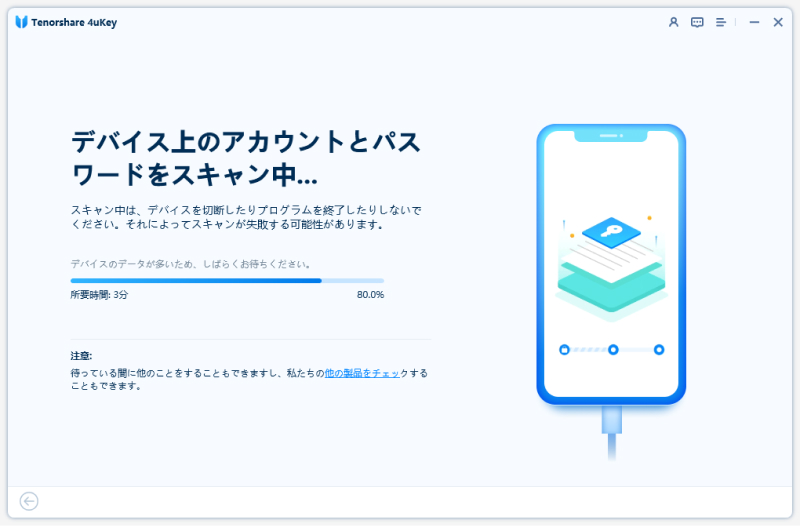
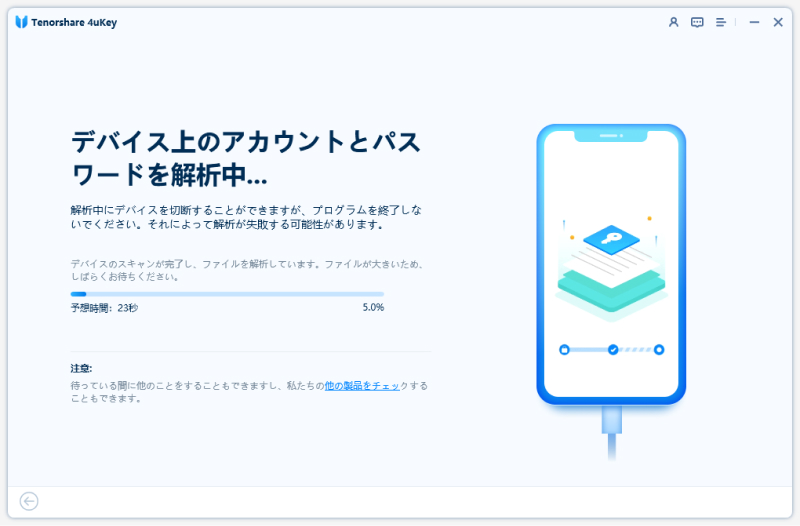
-
スキャンされたパスワードを表示する
スキャン後、見つかったアカウントとパスワードは次の6つのカテゴリに分類されます:スクリーンタイムのパスコード、Wi-Fiアカウント、ウェブサイトとアプリのパスワード、メールアカウント、クレジットカード、Apple ID。
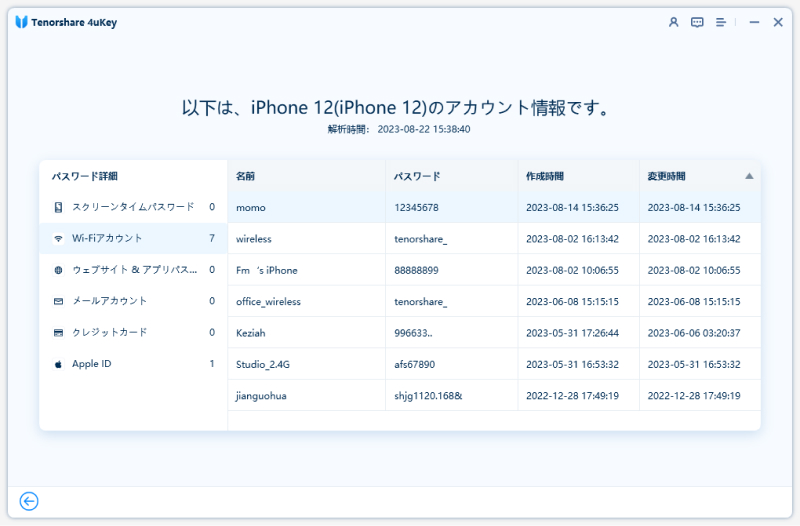
すべてのスキャン履歴はプログラムに保存されます。いつでもこれらのアカウントとパスワードを履歴レコードで確認することができます。
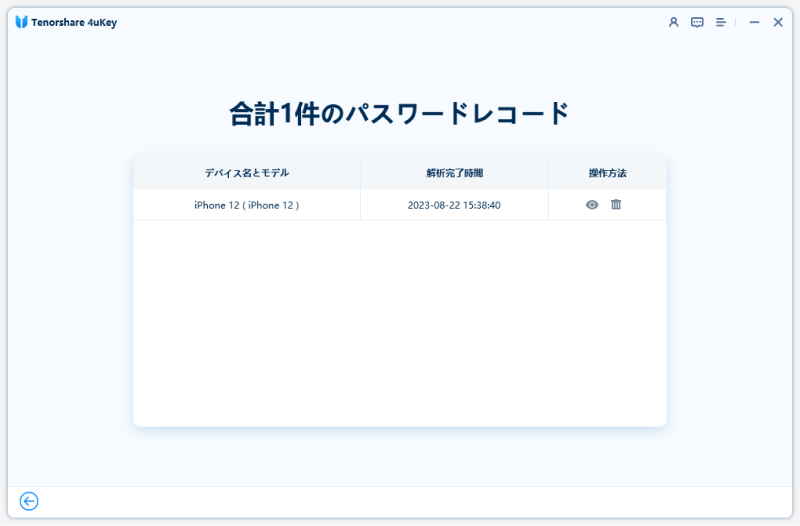
注意:
1.4uKeyはiOS 12以下のスクリーンタイムのパスコードのみ表示できます。ただし、データを失うことなくスクリーンタイムのパスコードを削除する別の機能も使用できます。
2.4uKeyは、iPhoneにログインしているApple IDのパスワードを5分以内にのみ表示できます。ただし、パスワードなしでApple IDを削除する別の機能も使用できます。

